Win8.1系统怎么安装运行SQL Server 2005
时间:2015-04-16 来源:互联网 浏览量:
按正常情况,在Win8/Win8.1系统下安装微软的SQL Server 2005套件会存在兼容问题,即使安装完,最后的结果就是导致其服务项无法正常启动。
如果用户创建使用的项目非要按照SQL Server 2005的标准进行运行和调试情况下,那如何才能在微软最新的Windows8/Windows 8.1下正常使用SQL Server 2005套件呢?下面小编就简单介绍利用文件替换法,解决其服务项无法正常启动的临时方案。当然还是建议使用SQL Server 2008以上的数据库,毕竟现在SQL Server 2012版本都发行一年多了。
具体操作步骤:以选择安装64位的数据库开发版套件为例。
1、运行安装程序,如果出现兼容性问题就选择“运行程序而不获取帮助”
2、选择64位的安装
3、选择自己需要安装的服务组件
4、选择内置系统账号
5、选择混合模式登陆,并输入登陆数据库的密码
6、当出现Sql Server 2005无法启动时,这个时候就不先点击重试或者取消。
7、在Sql Server 2005的安装目录下,例如在C:Program FilesMicrosoft SQL ServerMSSQL.1MSSQLBinn文件夹下,找到sqlservr.exe和sqlos.dll这两个文件(提前重命名备份下),然后用以下附件中其他两个Sql Server 2005 SP4版本的文件,进行替换。
8、当完成SQL Server 2005安装后,先不启动套件,而是先强制停止SQL Server的服务项目。(进入计算机管理,选择SQL Server配置管理器,禁止SQL Server 2005相应的服务项目)
9、随后把之前备份的2个文件覆盖回去,接着立即打上Sql Server 2005 SP4补丁。
10、安装完Sql Server 2005 SP4补丁后,立即重启电脑,便可正常启动SQL Server 2005管理工具套件。
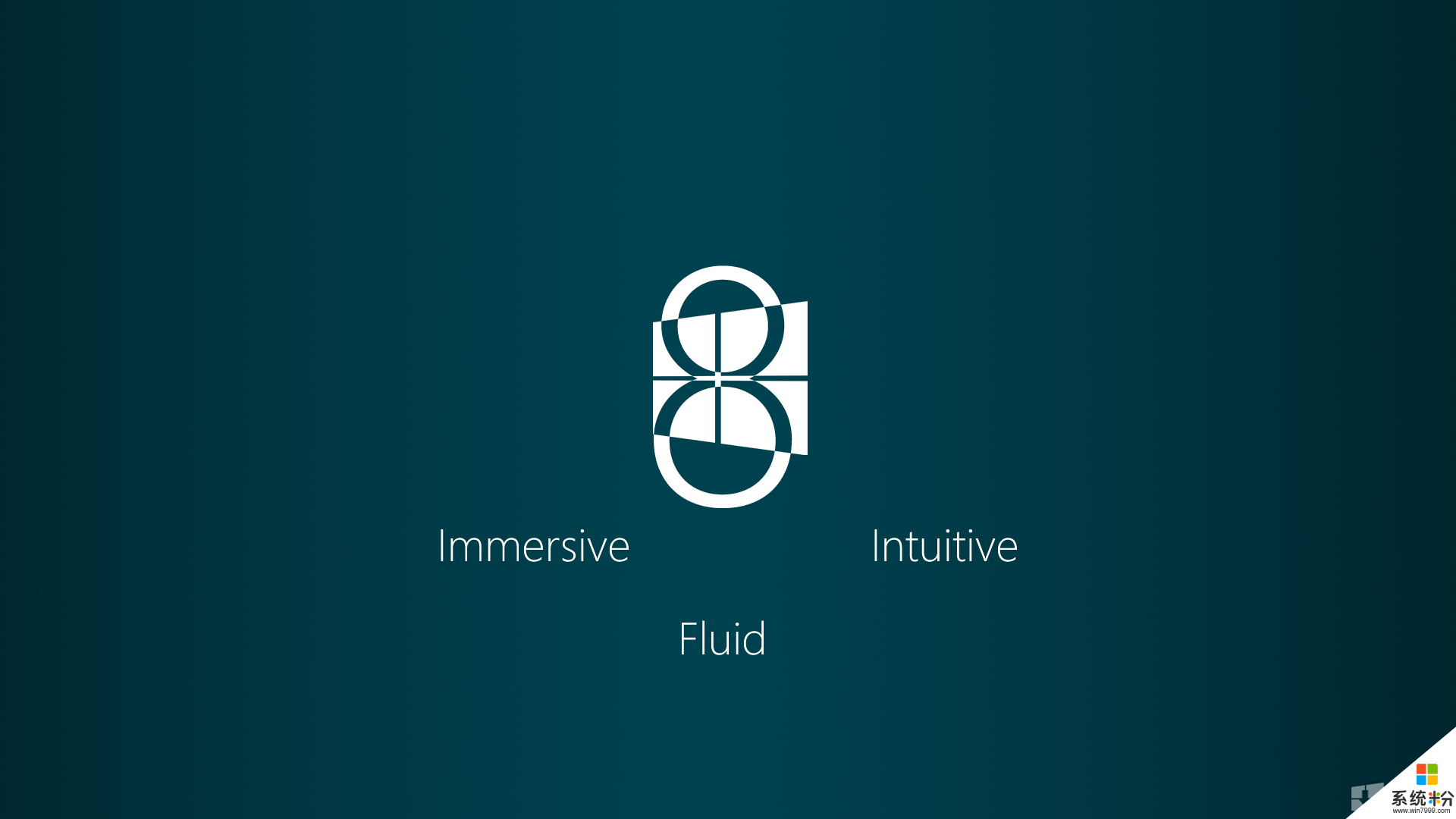
相关教程
- ·Win8系统运行软件需要以管理员身份运行如何处理。 怎么解决Win8系统运行软件需要以管理员身份运行的问题。
- ·win8系统怎么运行呢 win8系统运行速度慢该怎么办呢
- ·Win8系统如何运行TurboC|Win8系统运行TurboC教程
- ·老毛桃U盘如何进行win7win8双系统安装,老毛桃U盘进行win7win8双系统安装的方法
- ·提高win8系统的运行速度图文教程 win8系统的运行速度慢怎么办
- ·笔记本运行win8系统太卡怎么解决? 笔记本运行win8系统太卡如何处理?
- ·win8系统无法打开IE浏览器怎么办|win8系统IE浏览器无法正常打开的处理方法
- ·win8系统如何截取弹出式菜单
- ·win8.1系统处理开机时闪一下才能进入桌面的方法
- ·Win8.1天气无法加载怎么办?
Win8系统教程推荐
- 1 找回win8纯净版系统语言栏的操作方法有哪些 如何找回win8纯净版系统语言栏的操作
- 2 Win8.1正式版怎样自动导出iPhone照片和视频 Win8.1正式版自动导出iPhone照片和视频的方法有哪些
- 3 win8电脑家庭组提示无法正常退出怎么解决? win8电脑家庭组提示无法正常退出怎么处理?
- 4win8系统宽带怎样设置自动联网? win8系统宽带设置自动联网的方法有哪些?
- 5ghost Win8怎样设置开机自动联网 ghost Win8设置开机自动联网的方法有哪些
- 6ghost win8系统语言栏不见如何找回 ghost win8系统语言栏不见找回的方法有哪些
- 7win8重命名输入法不能正常切换的解决办法有哪些 win8重命名输入法不能正常切换该如何解决
- 8Win8分屏显示功能使用的方法有哪些 Win8分屏显示功能如何使用
- 9怎样让win8电脑兼容之前的软件? 让win8电脑兼容之前的软件的方法有哪些?
- 10怎样解决ghost win8频繁重启的烦恼 解决ghost win8频繁重启的烦恼的方法
Win8系统热门教程
- 1 Win8.1系统无法运行Java程序的解决办法
- 2 win8无线网络无法连接怎么办?win8系统无线网络无法连接解决方法
- 3 win8一键获取管理员权限教程
- 4Win8系统电脑开机出现黑屏有滴声怎么解决? Win8系统电脑开机出现黑屏有滴声如何解决?
- 5win8.1操作指南之Win8恢复传统开始菜单的方法有哪些 win8.1操作指南之Win8如何恢复传统开始菜单
- 6Win8电脑右下角显出星期的方法 如何让win8右下角显出星期
- 7笔记本电池更耐用应该怎么办Win7/Win8/Win10笔记本电脑电池保养的 方法 笔记本电池如何才更耐用?
- 8Win8系统IE浏览器取消下载的方法 在Win8系统IE浏览器药如何不检查下载程序
- 9WIN10系统要如何才可以滚回win8.1 WIN10系统用什么方法可以滚回win8.1
- 10win8 64位系统蓝牙鼠标总掉线怎么办
